System x용 SD 미디어 어댑터 설치
다음 정보를 사용하여 System x용 옵션 SD 미디어 어댑터를 설치하십시오(SD 미디어용 어댑터 또는 SD 어댑터).
SD 미디어용 어댑터를 설치하기 전에 다음 단계를 완료하십시오.
중요사항
SD 어댑터 옵션이 미리 로드된 VMware vSphere ESXi 소프트웨어와 함께 제공되면 컴퓨팅 노드에 SD 어댑터를 설치하기 전에 시스템 UEFI에 대한 구성을 변경해야 합니다. 정보 및 지시사항은 SD 어댑터와 함께 제공되는 문서와 Setup Utility 사용의 내용을 참조하십시오.
- 안전 및 설치 지침의 내용을 읽어보십시오.
- 섀시에 컴퓨팅 노드가 설치되어 있을 경우 제거하십시오(지시사항은 섀시에서 컴퓨팅 노드 제거 참조).
- 베젤이 있는 컴퓨팅 노드가 사용자를 향하도록 컴퓨팅 노드를 평평한 정전기 방지 표면에 조심스럽게 놓으십시오.
- #1 Phillips 드라이버를 구하십시오.
이 구성 요소는 옵션 장치 또는 CRU로 설치할 수 있습니다. 설치 절차는 옵션 장치 및 CRU의 경우와 동일합니다.
SD 미디어용 어댑터를 설치하려면 다음 단계를 완료하십시오.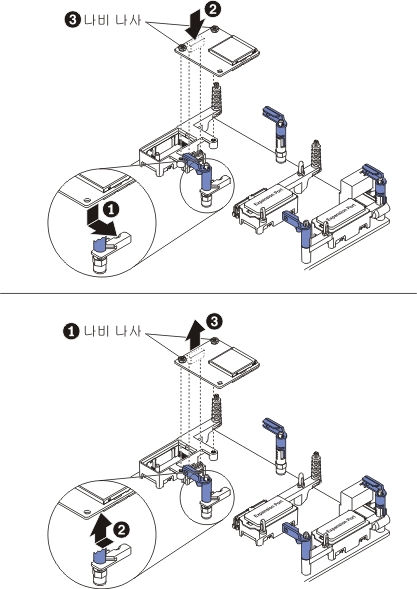
SD 미디어용 어댑터를 설치한 후에 다음 단계를 완료하십시오.
- 컴퓨팅 노드에 덮개를 설치하십시오(지시사항은 컴퓨팅 노드 덮개 설치 참조).
- 섀시에 컴퓨팅 노드를 설치하십시오(지시사항은 섀시에 컴퓨팅 노드 설치 참조).
- SD 미디어용 어댑터 구성 방법에 관한 정보는 옵션과 함께 제공되는 System x용 SD 미디어 어댑터 문서의 내용을 참조하십시오.
피드백 보내기